
くろちゃん(分霊)のカスタマイズ②
では、前回のページにて必要な物をDLできましたらまずはくろちゃんを導入してみましょう!!
くろちゃんをセットアップ

で、早速こうなった方は良くreadmeを読みましょう(一敗目)
こういったピンクなった時ってユニティが設定されているShader無いよ(´・ω・`)って言われている状況です。
とりえあえず、Unlit_WF_ShaderSuiteをimportし直して、【ALL_Alone_Kuro_BR_VK-01】をHierarchyにドラック&ドロップ

はい!これでセッティングは完了ですね(*´ω`*)
では次に袴をimportしていきます
製作者様:シンヤ様
DLして解凍してUnityパッケージをダブルクリックでimport!!

Hierarchyに【巫女ver1.0(尻尾穴有り)】をD&Dして下さい。
で若干位置調節等やスケール調節は各自で気に入ったとこでスタートです!
自分は面倒なのでこのまま行きます。
で、このままいくと帯下のとこに白い枠みたないのが出てますよね

デフォルトのクロちゃんの裾?にあたるとこのMeshが袴を飛び抜けていている状態になっています。
飛び抜けているとこを消すにはどうしたらいいの?
といった方・・・・便利なツールがあるんですよ!
はい!こちらのツール消したいMeshを自分で選択して消せるといったスグレモノでBlenderを通さなくてもいいといった初心者にはありがたいツールになってます!(主に自分が)
MeshDeleteWithTexTure 操作の流れ

MeshDeleteをimportができましたらメニューバーにGetToolの項目が表示されますので、こちらをクリック

新たにウィンドが表示されますので、消したいMeshをD&Dに登録
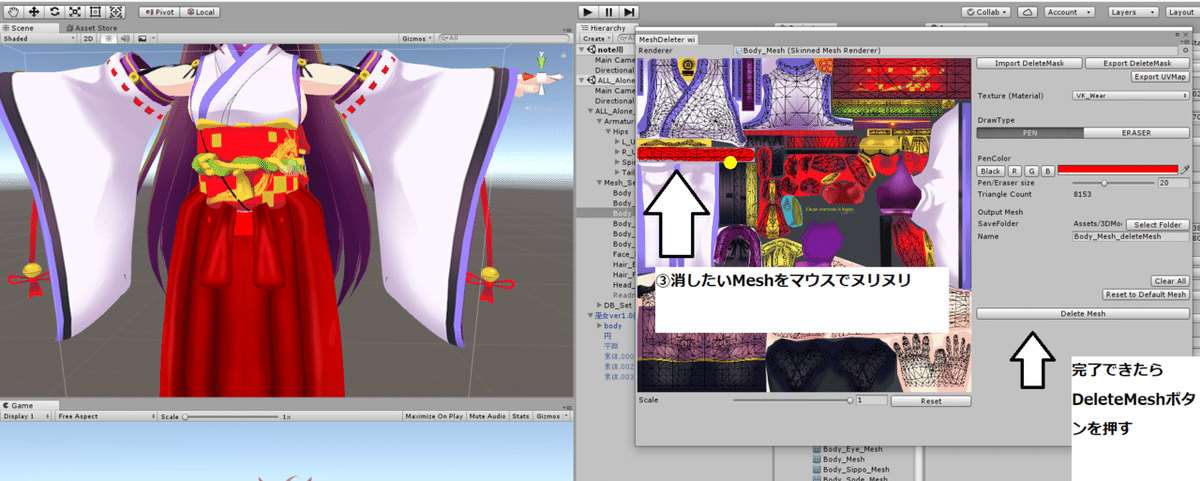
今回、帯から突き出ている部分だけを消したいので上記の図と同じようにマウスでヌリヌリして消したい範囲を選択しあとMeshDeleteを押す。

はい!白く飛び抜けた部分が綺麗に消えました!!
MeshとBoneを本体に移動する
このままVRCにアップロードしたところでアバターに追従しないので。
MeshとBonesを移動します。

まずはMeshを移動
【ALL_Alone_Kuro_BR_VK】
└巫女ver1.0(尻尾穴有り)のMesh上記の画像をD&D

Boneの移動
各Boneの名と名称が同じ部位のところに移動してあげます。
例)【ALL_Alone_Kuro_BR_VK】
└【Armature】
└【Hips】(この階層の中に【mikohuku_hips】をD&D)
各部位にBoneの移動が終えたら
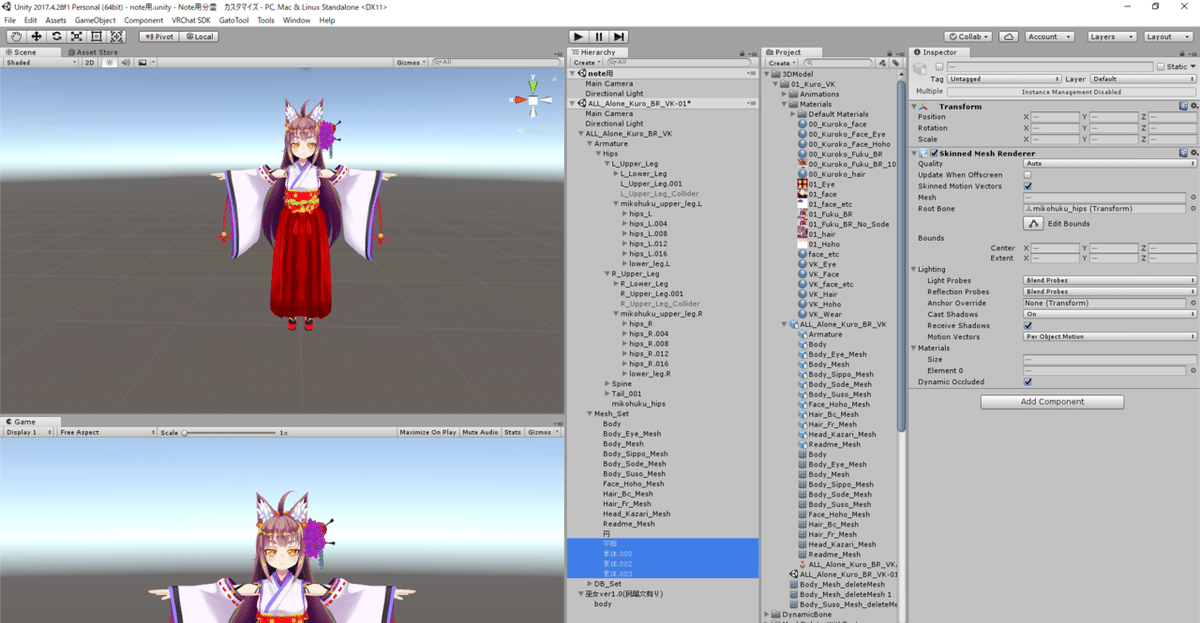
最後に今回表示には必要無いMeshのチェックボックスのOFFをしておきましょう。
ではUnity上で実際に動作確認をやってみましょう!

(*´ω`*)脚にちゃんと追従できているからよしっ!
あとはVRCにアバターをアップロードしていくのですが。
もうちょっと自分なりにテクスチャなどをイジイジして・・・・

ほいっと!和桜風にしてみました!!

ではポーズをとってパシャッ! Σp[【◎】]ω・´)
さて如何だったでしょうか?とりあえず自分の書きたいことを書ききれた感じはあります。今回の記事で誰かの何かのヒントになってくれたと思い書き終えました(`・ω・´)ゞ
最後まで読んで下さいましてありがとうございました。
この記事が気に入ったらサポートをしてみませんか?
